Panduan Membuat Aplikasi Peta Interaktif Di Android
Panduan Lengkap Membuat Aplikasi Peta Interaktif di Android

Melex.id –
Pernahkah Anda membayangkan sebuah aplikasi yang dapat menunjukkan lokasi Anda secara real-time, mengarahkan Anda ke tempat tujuan, atau bahkan menampilkan informasi menarik tentang tempat-tempat di sekitar Anda? Itulah kekuatan peta interaktif, dan dengan Android, Anda dapat menciptakan aplikasi peta interaktif yang inovatif dan bermanfaat. Artikel ini akan memandu Anda melalui proses pembuatan aplikasi peta interaktif di Android, mulai dari dasar-dasar hingga fitur-fitur canggih.
1. Persiapan dan Konsep Aplikasi
Sebelum memulai coding, penting untuk merencanakan dan merumuskan konsep aplikasi peta interaktif Anda. Berikut beberapa pertanyaan yang perlu Anda pertimbangkan:
a. Jenis Aplikasi:
- Navigasi: Aplikasi ini akan fokus pada petunjuk arah, seperti Google Maps.
- Informasi Lokasi: Aplikasi ini akan menampilkan informasi tentang tempat-tempat tertentu, seperti restoran, toko, atau tempat wisata.
- Pelacakan Real-time: Aplikasi ini akan melacak lokasi pengguna secara real-time, seperti aplikasi transportasi online.
- Hiburan: Aplikasi ini akan menggunakan peta untuk game, kuis, atau permainan pencarian harta karun.


b. Fitur Utama:
- Pencarian Lokasi: Memungkinkan pengguna untuk mencari tempat atau alamat tertentu.
- Tampilan Peta: Menampilkan peta dengan berbagai jenis tampilan (jalan, satelit, hibrida).
- Navigasi: Memberikan petunjuk arah ke tempat tujuan.
- Marker dan Informasi: Menampilkan marker pada peta dengan informasi tambahan tentang lokasi tersebut.
- Pelacakan Lokasi: Melacak lokasi pengguna secara real-time.
- Integrasi API: Menggabungkan data dari API pihak ketiga, seperti API cuaca atau API tempat wisata.

c. Target Pengguna:

- Siapa target pengguna aplikasi Anda?
- Apa kebutuhan dan preferensi mereka?
d. Desain UI/UX:

- Bagaimana tampilan dan nuansa aplikasi Anda?
- Bagaimana navigasi dan interaksi antarmuka pengguna?
2. Memilih Framework dan API Peta
Android menawarkan beberapa framework dan API peta yang dapat Anda gunakan untuk membangun aplikasi peta interaktif. Berikut beberapa pilihan populer:
a. Google Maps Android API:
- Keunggulan: API yang lengkap dan terintegrasi dengan Google Maps, menawarkan berbagai fitur seperti navigasi, marker, dan pelacakan lokasi.
- Kekurangan: Membutuhkan kunci API dari Google Cloud Platform.
b. Mapbox:
- Keunggulan: API yang fleksibel dan dapat disesuaikan, menawarkan berbagai gaya peta dan fitur tambahan seperti navigasi dan data lokasi.
- Kekurangan: Membutuhkan akun Mapbox dan mungkin memerlukan biaya untuk penggunaan tertentu.
c. OpenStreetMaps:
- Keunggulan: API open source dengan data peta yang bebas digunakan, cocok untuk aplikasi yang tidak memerlukan fitur Google Maps.
- Kekurangan: Mungkin membutuhkan upaya tambahan untuk mengintegrasikan API dengan aplikasi Anda.
d. Leaflet:
- Keunggulan: Framework JavaScript open source yang ringan dan mudah digunakan untuk membuat peta interaktif di web.
- Kekurangan: Membutuhkan integrasi tambahan dengan aplikasi Android.
Pilihan framework dan API terbaik akan bergantung pada kebutuhan dan preferensi Anda. Pertimbangkan faktor-faktor seperti:
- Fitur yang diperlukan: Apakah Anda membutuhkan navigasi, pelacakan lokasi, atau data lokasi yang spesifik?
- Biaya: Apakah Anda memerlukan akun premium atau API berbayar?
- Kemudahan penggunaan: Apakah framework tersebut mudah dipelajari dan diintegrasikan?
3. Membangun Aplikasi Peta Interaktif di Android Studio
Setelah memilih framework dan API peta, Anda dapat memulai proses membangun aplikasi di Android Studio. Berikut langkah-langkah dasar:
a. Membuat Proyek Baru:
- Buka Android Studio dan buat proyek baru.
- Pilih template "Empty Compose Activity" atau "Empty Activity."
- Beri nama proyek dan tentukan lokasi penyimpanan.
b. Mengatur Dependency:
- Tambahkan dependency untuk framework dan API peta yang Anda pilih ke file
build.gradle(Module: app). - Misalnya, untuk Google Maps Android API:
dependencies implementation 'com.google.android.gms:play-services-maps:18.1.0'
c. Mendapatkan Kunci API:
- Untuk API yang memerlukan kunci API, seperti Google Maps Android API, Anda perlu mendapatkan kunci API dari Google Cloud Platform.
- Ikuti petunjuk di https://developers.google.com/maps/documentation/android-sdk/get-api-key untuk mendapatkan kunci API.
d. Menambahkan Peta ke Layout:
- Buka file layout (misalnya,
activity_main.xml) dan tambahkanMapViewatauSupportMapFragmentuntuk menampilkan peta. - Untuk Google Maps Android API:
<fragmentandroid:id="@+id/map"android:name="com.google.android.gms.maps.SupportMapFragment"android:layout_width="match_parent"android:layout_height="match_parent" />
e. Inisialisasi Peta:
- Di file activity (misalnya,
MainActivity.kt), inisialisasi peta dan dapatkanGoogleMapobject. - Untuk Google Maps Android API:
import com.google.android.gms.maps.GoogleMapimport com.google.android.gms.maps.OnMapReadyCallbackimport com.google.android.gms.maps.SupportMapFragment
class MainActivity : AppCompatActivity(), OnMapReadyCallback
private lateinit var mMap: GoogleMapoverride fun onCreate(savedInstanceState: Bundle?) super.onCreate(savedInstanceState) setContentView(R.layout.activity_main) val mapFragment = supportFragmentManager.findFragmentById(R.id.map) as SupportMapFragment mapFragment.getMapAsync(this)override fun onMapReady(googleMap: GoogleMap) mMap = googleMap // Tambahkan kode untuk mengatur peta di sini**f. Menambahkan Fitur Peta:*** Gunakan metode yang disediakan oleh framework dan API peta untuk menambahkan fitur seperti marker, informasi, navigasi, dan pelacakan lokasi.* Contoh:```kotlin// Menambahkan marker ke petamMap.addMarker(MarkerOptions().position(sydney).title("Marker in Sydney"))// Mengatur jenis tampilan petamMap.setMapType(GoogleMap.MAP_TYPE_SATELLITE)// Mengaktifkan navigasimMap.isMyLocationEnabled = trueg. Mengelola Event:
- Tangani event pengguna, seperti klik pada marker atau perubahan lokasi.
- Gunakan
OnMarkerClickListenerdanOnMyLocationChangeListeneruntuk menangani event tersebut.
4. Fitur-Fitur Canggih
Setelah dasar-dasar aplikasi peta interaktif Anda selesai, Anda dapat menambahkan fitur-fitur canggih untuk meningkatkan fungsionalitas dan pengalaman pengguna.
a. Integrasi API Pihak Ketiga:
- Gabungkan data dari API pihak ketiga, seperti API cuaca, API tempat wisata, atau API transportasi online.
- Misalnya, Anda dapat menampilkan informasi cuaca terkini di marker tempat wisata.
b. Pencarian Lokasi:
- Izinkan pengguna untuk mencari tempat atau alamat tertentu menggunakan
Geocoderatau API pencarian lokasi. - Tampilkan hasil pencarian sebagai marker pada peta.
c. Navigasi:
- Berikan petunjuk arah ke tempat tujuan menggunakan
Directions APIdari Google Maps atau Mapbox. - Tampilkan petunjuk arah secara visual pada peta.
d. Pelacakan Lokasi:
- Lacak lokasi pengguna secara real-time menggunakan
LocationManageratau API pelacakan lokasi. - Tampilkan lokasi pengguna sebagai marker yang bergerak pada peta.
e. Tampilan Peta yang Diperbarui:
- Gunakan
TileProvideruntuk menampilkan data peta yang diperbarui secara berkala. - Misalnya, Anda dapat menampilkan data lalu lintas terkini pada peta.
f. Pembuatan Rute:
- Izinkan pengguna untuk membuat rute perjalanan yang terdiri dari beberapa titik henti.
- Tampilkan rute perjalanan secara visual pada peta.
g. Pengaturan Peta:
- Izinkan pengguna untuk menyesuaikan pengaturan peta, seperti jenis tampilan, zoom, dan gaya peta.
5. Mengoptimalkan Aplikasi
- Performa: Pastikan aplikasi Anda berjalan lancar dan responsif, terutama saat menampilkan peta dengan banyak data.
- Penggunaan Baterai: Optimalkan aplikasi agar tidak terlalu banyak mengonsumsi baterai, terutama saat menggunakan fitur pelacakan lokasi.
- Keamanan: Lindungi data pengguna dan kunci API dengan benar.
- Pengujian: Uji aplikasi secara menyeluruh di berbagai perangkat dan situasi untuk memastikan fungsionalitas dan stabilitas.
6. Menerbitkan Aplikasi
Setelah aplikasi Anda selesai, Anda dapat menerbitkannya ke Google Play Store. Berikut langkah-langkahnya:
- Buat akun pengembang Google Play: Anda memerlukan akun pengembang Google Play untuk menerbitkan aplikasi.
- Siapkan aplikasi Anda: Pastikan aplikasi Anda memenuhi persyaratan Google Play Store.
- Buat listing aplikasi: Isi informasi tentang aplikasi Anda, termasuk nama, deskripsi, dan gambar.
- Unggah aplikasi: Unggah file APK aplikasi Anda.
- Kirimkan aplikasi untuk tinjauan: Google Play Store akan meninjau aplikasi Anda sebelum menerbitkannya.
- Terbitkan aplikasi: Setelah aplikasi Anda disetujui, Anda dapat menerbitkannya ke Google Play Store.
Kesimpulan
Membuat aplikasi peta interaktif di Android dapat menjadi proyek yang menantang, tetapi juga sangat bermanfaat. Dengan mengikuti panduan ini, Anda dapat memulai perjalanan Anda dalam membangun aplikasi peta interaktif yang inovatif dan bermanfaat. Ingatlah untuk merencanakan konsep aplikasi Anda dengan baik, memilih framework dan API peta yang tepat, dan mengoptimalkan aplikasi untuk performa dan keamanan. Selamat berkarya!
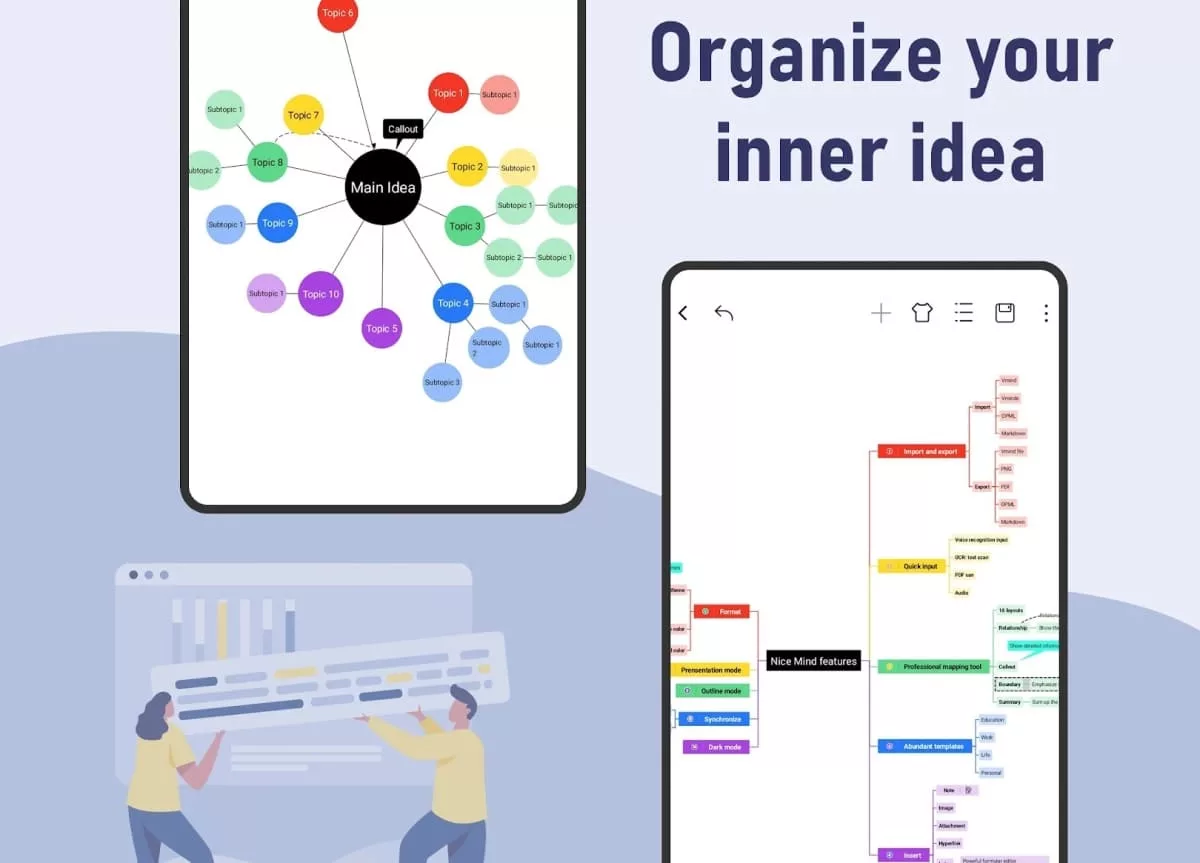
Posting Komentar